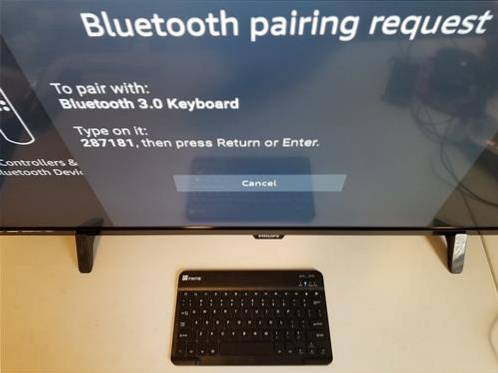Som barn har jeg alltid elsket å doodle rundt; Jeg husker at jeg bar de A4-arkene og fargestiftene til skolen min bare for å tegne på fritiden. Over et tiår senere ønsker jeg fortsatt å gjøre det, men mindre tid til min disposisjon begrenser meg alltid. Men hvis du fremdeles har den kreative siden som ønsker å komme seg ut av skjulestedet, og tegning alltid har vært en del av deg, eller hvis du leter etter noe til barnet ditt, er du på rett sted.
Mens borte var dagene da bæring av fysiske papirer og farger var en ting, er tegning fremdeles et konsept, som har den elektroniske tegningen som en undergren.
Derfor vil denne listen fokusere på de beste tegneappene i 2019 du bør vite om, og du bør fortsette å lese hvis du er fascinert nå:
11 beste tegne-apper - for Android- og iOS-brukere
1. Mal etter nummer
Paint By Number er en malingsapp som lar deg fylle farger i et allerede tegnet bilde, omtrent som fargebøkene vi alle har hatt. Appen har et enkelt brukergrensesnitt og gir deg forskjellige alternativer du kan velge å begynne å fargelegge og lage kunsttegningen din.
Appen har forskjellige alternativer å velge mellom under Bibliotekseksjonen og til og med den daglige delen som tilbyr tegninger å farge hver dag. Du må bare velge den du vil male og begynne å fylle ut fargene som er forhåndsbestemt.
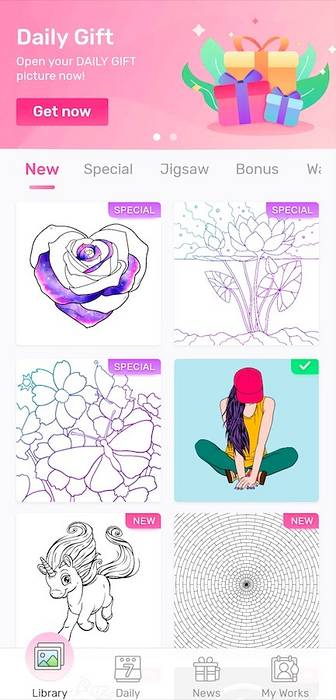
En god ting med denne tegneappen er at den forteller deg om en bestemt farge ikke er helt fylt av og venter til du fyller den helt. De små seksjonene har imidlertid en tendens til å bli vanskelig å fargelegge til tider.
Appen gir deg poeng når du har fullført en tegning, som fungerer som en motivasjon for å gjøre mer. I tillegg kan du laste ned eller dele tegningene dine når du er ferdig.
- Fordeler: Poeng
- Ulemper: Små områder som er vanskelige å male
- Tilgjengelighet: Android og iOS
2. Skissebok
SketchBook er tegne-appen som har alle tingene du trenger å tegne online. Appen har en vanlig trekkpute, og du kan tegne hva du vil.
Når du har åpnet appen, kan du enten logge på eller bare 'begynne å tegne' uten den. Appen krever tilgang til smarttelefonens media, da den pleier å lagre tegneverktøy der borte. Når vi snakker om det, har tegne-appen en mengde online tegneverktøy, og jeg ble gal da jeg så dem.
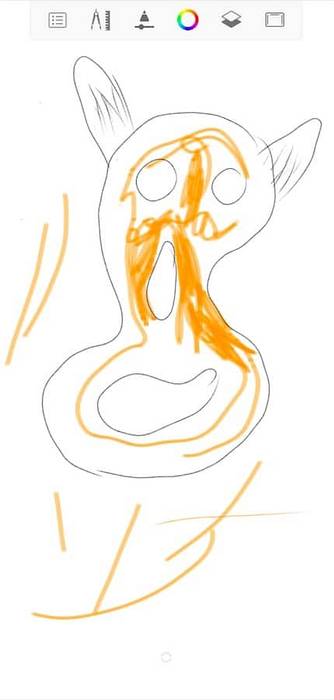
Du må bare velge de som passer for deg, begynne å tegne, fylle ut farger, og du er god å gå. Videre kan du legge til forskjellige endringer i tegning, symmetri, tekster og mer.
Hovedsiden har de seks primære alternativene øverst og flere alternativer nederst for å legge til ytterligere redigeringer i skissen. Videre kan du lagre og dele tegningen når du er ferdig.
- Fordeler: En mengde muligheter
- Ulemper: Det kan bli vanskelig å tegne
- Tilgjengelighet: Android og iOS
3. Medibang Paint
Medibang Paint er en annen app som lar deg tegne ting og har en rekke verktøy som får deg til å gå WOW. Appen gjør prosessen med å tegne online ganske enkel, alt takket være de så mange alternativene som er tilgjengelige i appen.
Du må bare velge størrelsen på den online tegneplaten og begynne å doodle rundt. Selv om du ikke nødvendigvis trenger å logge på, vil det fremdeles hjelpe deg med å aktivere rundt 90 penseltyper.
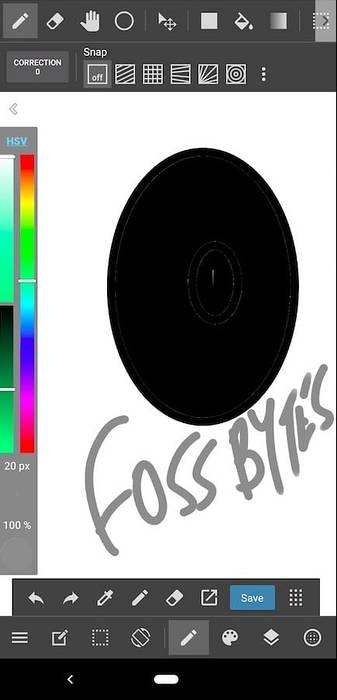
Appen har de vanlige online tegneverktøyalternativene og flere flere, for eksempel rutenettalternativet på lerretet, snu og roter blant andre.
Når du har fullført den digitale tegningen, kan du lagre den og til og med dele den. Appen tilbyr verktøyene for å 'doodle online' enkelt, og jeg likte tiden jeg brukte den. Bortsett fra at det hadde annonser og det irriterte meg.
- Fordeler: Tegneverktøy du vil elske
- Ulemper: Annonser
- Tilgjengelighet: Android og iOS
4. PaperColor
PaperColor er en annen tegningsapp som lar deg tegne gratis online. Den har et tomt lerret der du kan bruke kule design til å tegne.
Du må bare lage en mappe for deg selv og begynne å lage kunsttegningene dine. Appen har forskjellige enkle verktøy, og du må velge dem for å bruke. Det finnes forskjellige slags børster, fargealternativer, viskelær og mye mer.
Appen har også muligheten til å oppgradere for å låse opp noen flere funksjoner og kvitte seg med annonser. Men du må betale for det. Kunstappen har et enkelt brukergrensesnitt og krever ikke mye innsats for å tegne. Min erfaring var ganske anstendig, og jeg møtte ingen problemer med å lage ting på den elektroniske skisseputen.
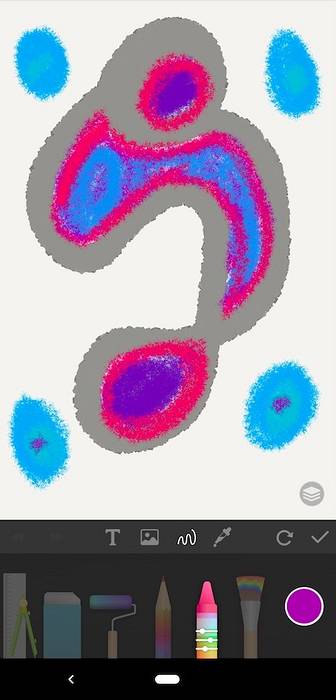
Mens det er forskjellige redigeringsalternativer, mangler fremdeles mange redigeringsverktøy, som fungerer som en ulempe.
- Fordeler: Enkel app
- Ulemper: Det er ikke mange tilgjengelige alternativer
- Tilgjengelighet: Android
5. Adobe Photoshop Sketch
Adobe Photoshop Sketch er en av kunstappene som ligner på de nevnte. Appen lar deg tegne og skisse på nettet, ved hjelp av en rekke tilgjengelige verktøy.
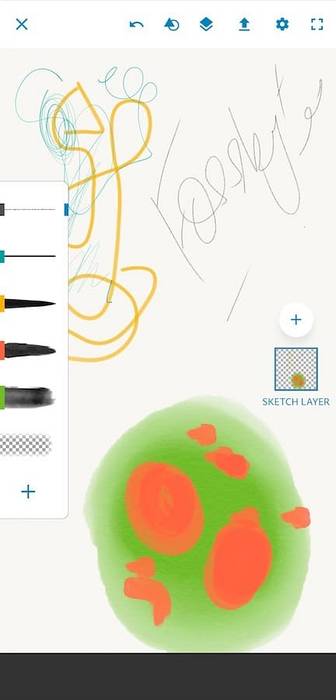
Du må bare velge om du vil ha en blyant eller en pensel, og du kan tegne online med venner eller alene. I tillegg kan du dobbeltklikke på det valgte verktøyet for å enten endre farge eller flyt.
I tillegg kan du legge til lag på et tomt lerret for å lage skissetegningen etter eget valg. For dette må du bare velge alternativet Sketch Layer til stede på høyre side av appen.
Appen er veldig enkel og gjør tegning på telefonen til en cakewalk. Den eneste ulempen den har, er mangelen på funksjoner som ellers tilbys i de nevnte appene.
- Fordeler: Enkelt brukergrensesnitt
- Ulemper: Mangler noen funksjoner
- Tilgjengelighet: Android og iOS
6. iBis Paint X
Som navnet antyder, lar iBis Paint X deg lage tegninger og er også blant de gratis tegneappene. Prosessen er ganske enkel; du må trykke på plusstegnet for et nytt lerret og begynne å lage ting fra listen over tegnideer du har i tankene dine.
Du får forskjellige alternativer i appen for å velge farger, pensler og penner du ønsker. Du kan også velge pennens intensitet for bedre tegning. Det er andre redigeringsalternativer som flekk, transform, filter, lasso og mer.
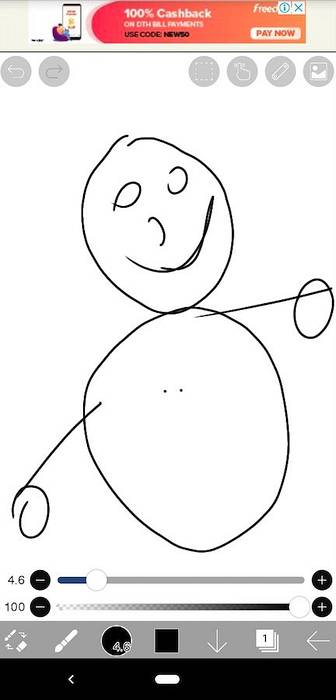
Du kan legge til lag, slette tegningen du ikke liker, skjule verktøylinjemenyen, velge lerretstørrelser og lagre den endelige tegningen. Selv om alt er greit med tegne-appen, er de hyppige annonsene et problem.
- Fordeler: Mulighet for å velge lerretstørrelse
- Ulemper: Hyppige annonser
- Tilgjengelighet: Android og iOS
7. Mal gratis
Paint Free er en enkel app som gjør det mulig å tegne freestyle online med stor letthet. Appen følger det samme tegningskonseptet som forskjellige andre mobile tegneapper der ute.

Du vil få en tegneplate, tegneverktøy, farger og et par redigeringsalternativer for å endelig lage en tegning. Appen er enkel og kan derfor være den beste gratistegningsappen du kanskje vil vurdere selv.
Under bruken min var jeg i stand til å bruke alle tilgjengelige verktøy; du får velge de forskjellige pensler og blyanter, øke eller redusere tykkelsen, og fylle ut farger ved å velge fra en fargepalett med mange alternativer. Mens du ikke får viskelær, har du muligheten til å angre noe du har gjort på lerretet.
- Fordeler: Enkel app
- Ulemper: Ensformig
- Tilgjengelighet: Android
8. Enkel tegning
Easy Drawing går under navnet og gjør tegning til en enkel oppgave, selv på en smarttelefon. Malingsappen gir deg forskjellige ting du kan tegne, og gir deg en trinnvis veiledning om hvordan du kan lage den tingen på lerretet.
IOS- og Android-tegne-appen viser seg nyttig for å lære barn kunst og er nyttig for de som har glemt å tegne. Etter tegningen må du farge den. Appen gir deg en veiledning om hvordan du fyller farger i et bilde.
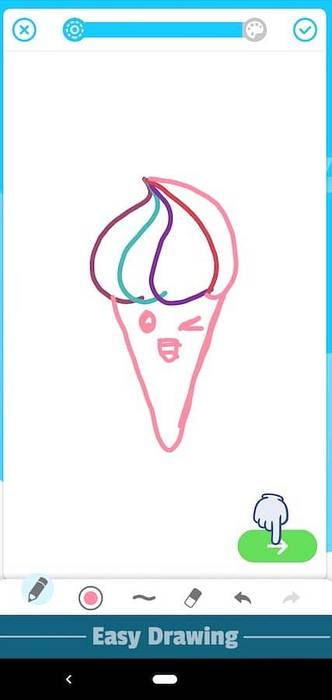
I løpet av prosessen kan du også bestemme om du vil jobbe på et papirlignende lerret eller skjermduken. Mens fargene er forhåndsdefinerte, kan du fremdeles endre fargevalgene for å legge til dine egne ting på tegningen.
- Fordeler: Hjelper deg å lære å tegne
- Ulemper: Tar litt tid å få tak på det
- Tilgjengelighet: Android
9. Tavle
Tavleapp for tegning som setter et vanlig lerret på skjermen og vil at du skal lage noe som kan være så enkelt som en blomst.
Mens du starter, kan du logge på, men selv om du ikke gjør det, vil du fortsatt kunne bruke appen. Boret er enkelt, du tegner noe på lerretet, velger verktøyet og fargen du ønsker, og lagrer det til slutt.
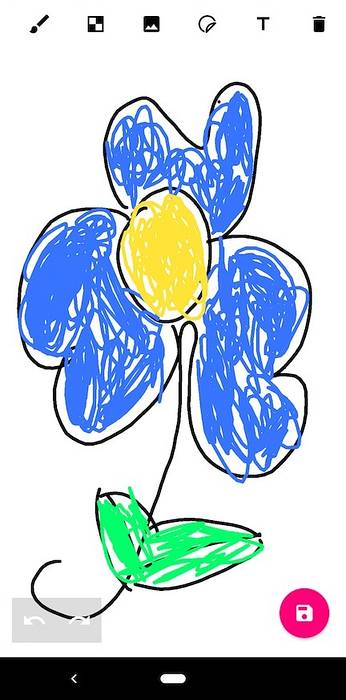
En interessant ting med appen er at du får dele tegningene dine på appen, og dermed skape et tegnesamfunn der folk kan se og beundre hverandres arbeid. Appen har annonser, og det er den eneste plagsomme tingen med den.
- Fordeler: Evne til å dele tegninger på appen
- Ulemper: Mangler forskjellige verktøy
- Tilgjengelighet: Android
10. Drawing Desk Draw
Det er en av tegneappene for Android så vel som iOS som lar deg lage tegninger for barn, skisser, doodles eller farger, avhengig av alternativene du velger.
Appen fungerer både som en malingsapp og som en tegne-app, og serverer flere formål. Dette er grunnen til at jeg har tatt med i listen over beste tegningsprogrammer.

Den fungerer i horisontal retning og er ganske enkel å bruke; du må bare velge de nødvendige tegneverktøyene og begynne å lage tegninger. Appen har også muligheter for å lagre og dele.
- Fordeler: Mange kunstalternativer
- Ulemper: Annonser midt på tegningen
- Tilgjengelighet: Android og iOS
11. Colorfit
Colorfit er en enkel malingsapp som oppfyller formålet med en tradisjonell fargeleggingsbok. Når du åpner appen, spør den deg om fødselsmåneden og fødselsåret ditt, slik at det gir deg relevant innhold.
Du får også tjene daglige poeng i form av diamanter, og du kan kjøpe tegninger du ønsker å fargelegge med de samme diamantene. Imidlertid er det også gratis tegninger, så du trenger ikke å bekymre deg for å bruke opp alle diamantene du har.
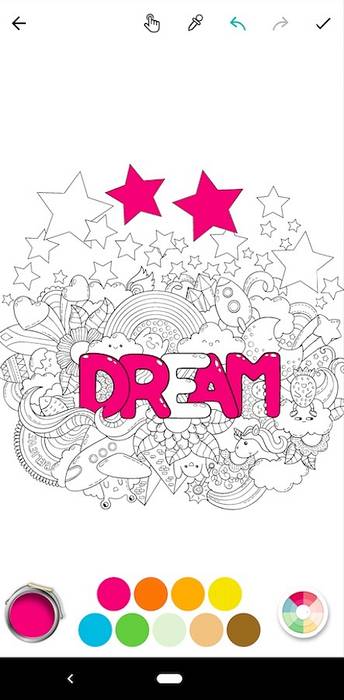
Prosessen med å fargelegge er ganske enkel også; du må velge de medfølgende fargene, trykke på området du vil male, og du er ferdig. I tillegg kan du zoome inn, zoome ut, bruke en fargevelger, angre en handling og til slutt lagre tegningene.
- Fordeler: Poengkonsept
- Ulemper: Ikke alle tegninger er gratis
- Tilgjengelighet: Android
Beste tegne programvare og tegne nettsteder
Bortsett fra tegneappene som er tilgjengelige for Android og iOS, er det også forskjellige tegningsnettsteder. De populære er Sketchpad 5.1, Autodraw, Kleki, Quick Draw og mye mer. Så du kan sjekke dem ut om nettsteder er mer din ting.
Det finnes også tegneprogramvare, for eksempel de fra Adobe og AutoCad for å nevne noen. Du kan også søke dem for en mer profesjonell tegning.
Beste tegne-apper for Android og iOS
Hvis du fortsatt elsker ideen om å tegne deg rundt når du trenger en stressbuster eller bare for moro skyld, håper jeg listen min over de beste tegneappene hjelper deg på en eller annen måte.
Gi oss beskjed om hvilken app fra den ovennevnte listen over beste tegningsprogrammer du liker. Hvis du har en bedre anbefaling, kan du definitivt fortelle oss det i kommentarfeltet.
Les også: 9 beste foreldrekontrollapper som alle foreldre trenger i 2019
 ComputersHowto
ComputersHowto